UC Browser для Android
На ринку мобільних додатків теж є свої знамениті бренди, як і на настільних системах. Особливо це стосується інтернет-браузерів. Одним з найстаріших і найвідоміших є китайський UC, який з'явився ще на ОС Symbian, і був портований на Android ще на зорі його існування. Наскільки цей браузер крутий, що вміє і чого немає - ми розповімо вам в цій статті.
зміст
Можливості стартового екрана
На стартовій сторінці КК браузера розташовані встановлені закладки, новинна стрічка і добірки ігор, додатків, фільмів, гумористичних ресурсів і багато іншого.
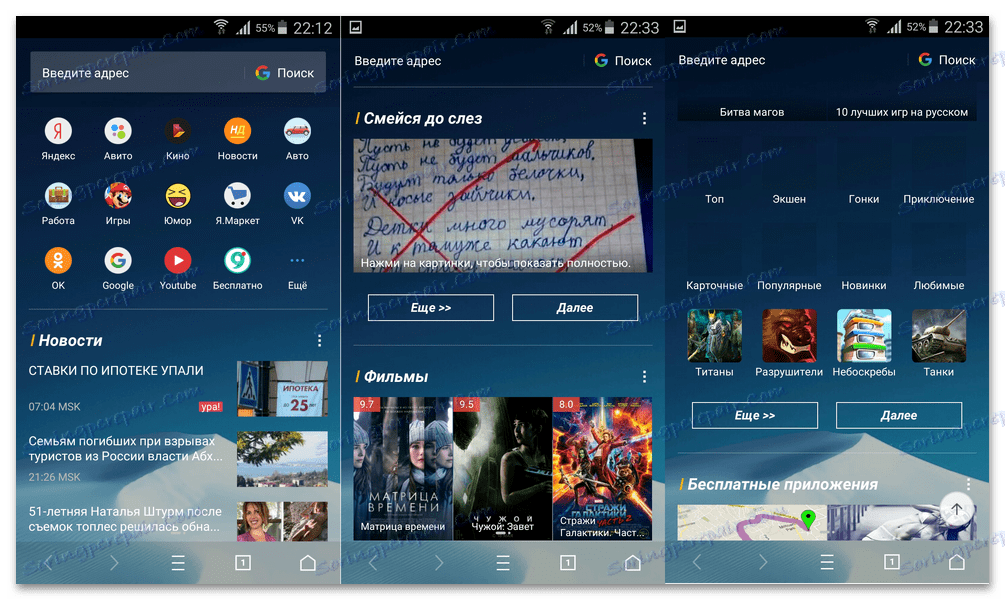
Кому-то подібне здасться зайвим. Якщо ви ставитеся до останньої категорії, для вас розробники UC Browser зробили можливість відключити непотрібні елементи. 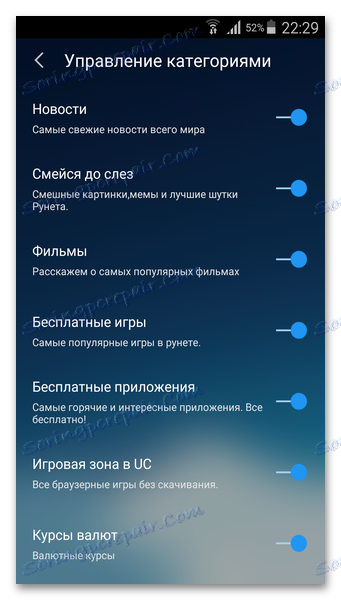
Зміна тим і шпалер
Приємною опцією є можливість налаштування зовнішнього вигляду переглядача веб-сторінок під себе. 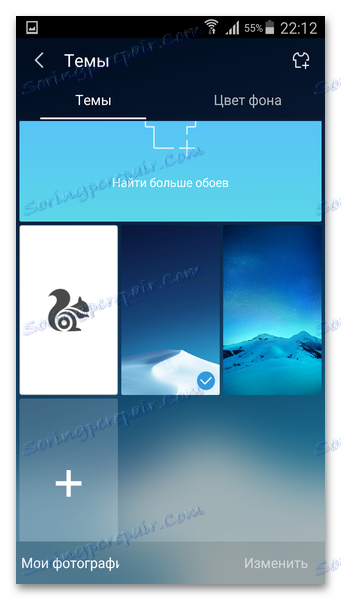
За замовчуванням є трохи тим, і якщо вибір вас не влаштовує, є два способи це поправити. Перший - завантажити шпалери з центру завантаження. 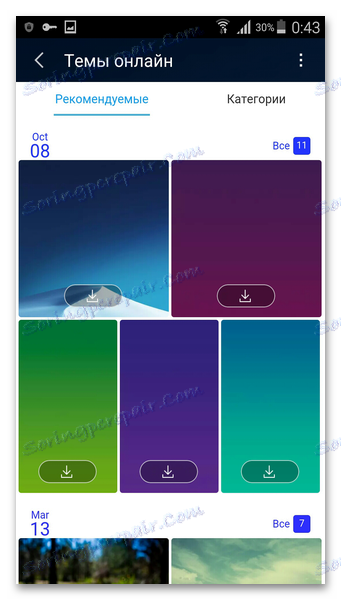
Другий - встановити власну картинку з галереї. 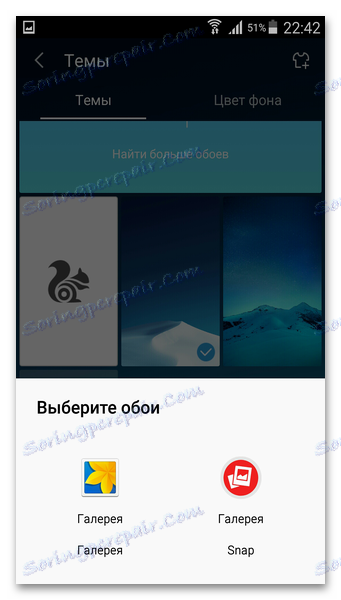
Інші популярні браузери для Android (наприклад, Dolphin і Firefox) таким похвалитися не можуть.
Швидкі настройки
В головному меню програми ви зможете знайти ряд швидких налаштувань браузера. 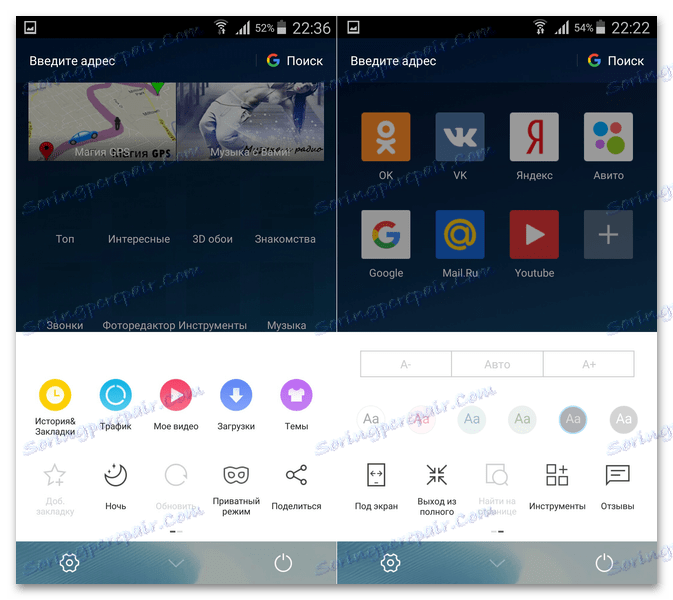
Крім можливості увійти або вийти в повний екран, є ярлики швидкого доступу до режиму низького споживання каналу (про нього нижче), включенню нічного режиму, зміни фону сторінок і розміру відображуваного шрифту, а також до цікавої опції, яка називається «Інструменти». 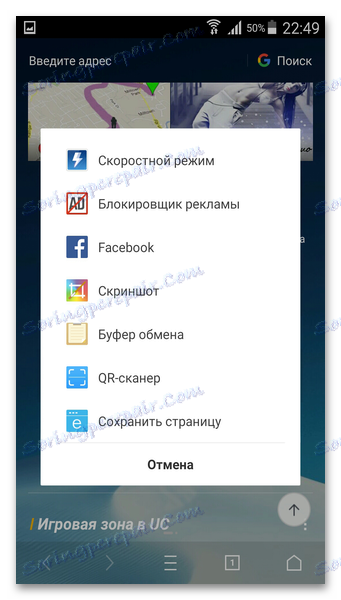
Тут розташовані ще ярлики доступу до ряду опцій, які використовуються рідше, ніж винесені в основне вікно. На жаль, немає можливості перемістити їх з «Інструментів» в швидкі налаштування.
управління відеоконтентом
КК Браузер ще з часів Symbian славиться своєю підтримкою відтворення онлайн-відео. Не дивно, що у версії для Android цьому присвячений окремий пункт налаштувань. 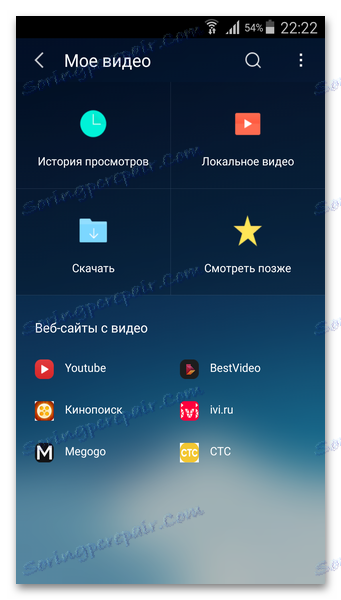
Можливості управління контентом великі - по суті, це окремий відеоплеєр, вбудований в основну програму веб-браузера. 
Чудовим доповненням до цієї функції є висновок відтворення на зовнішній плеєр - MX Player, VLC або будь-який інший, який підтримує потокове відео. 
Для зручності на цю сторінку винесені також найпопулярніші відеохостінги і стрімінговие сайти для перегляду кіно і серіалів.
Блокування реклами
Цією фичей вже нікого не здивуєш, проте саме на Android першої вона з'явилася в UC Browser. Відповідно, на сьогоднішній день блокувальник реклами даної програми є одним з найпотужніших - краще тільки окремі рішення (AdGuard або AdAway) і відповідні плагіни для Firefox. 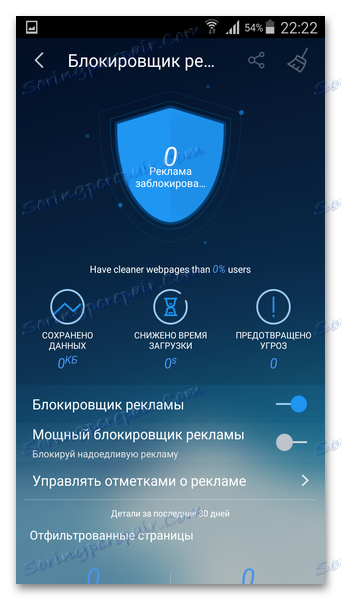
З доступних можливостей варто відзначити два режими роботи - стандартний і «Потужний». Перший підійде, якщо ви хочете залишити ненав'язливу рекламу. Другий - коли бажаєте блокувати рекламу повністю. Заодно цей інструмент захищає ваш пристрій від шкідливих посилань.
економія трафіку
Теж досить популярна функція, яка вже давно існує в КК браузері. 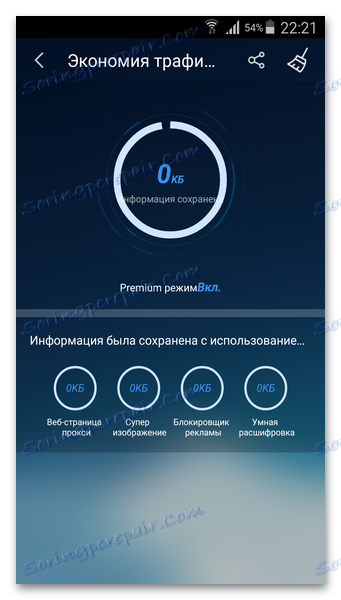
Працює вона майже за тим же принципом, що і в Opera Mini - трафік спочатку йде на сервери додатки, стискається, і вже в стислому вигляді відображається на пристрої. Працює швидко, і, на відміну від Опери, не так сильно спотворює сторінки.
переваги
- Русифікований інтерфейс;
- Можливості налаштування зовнішнього вигляду;
- Широкий функціонал роботи з онлайн-відео;
- Економія трафіку і блокування реклами.
недоліки
- Займає багато місця в пам'яті;
- Високі вимоги до апаратної частини;
- Місцями нелогічний інтерфейс.
UC Browser - один з найстаріших сторонніх веб-переглядачів на Android. До сьогоднішнього дня він є одним з найпопулярніших, не в останню чергу завдяки великому функціоналу і швидкодії.